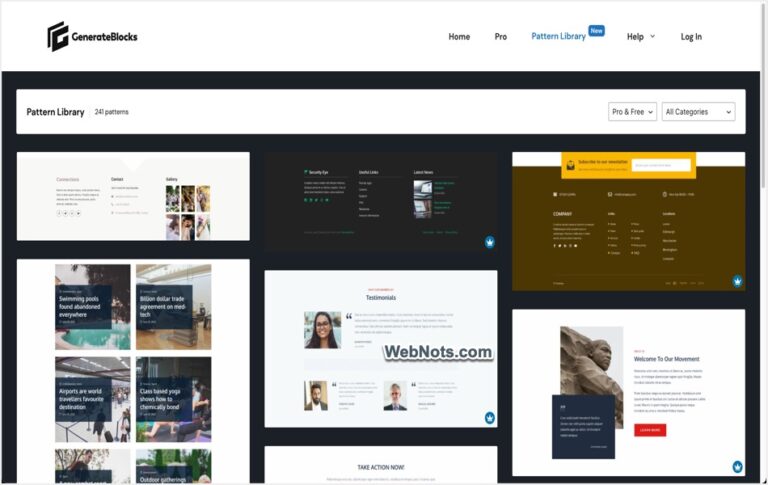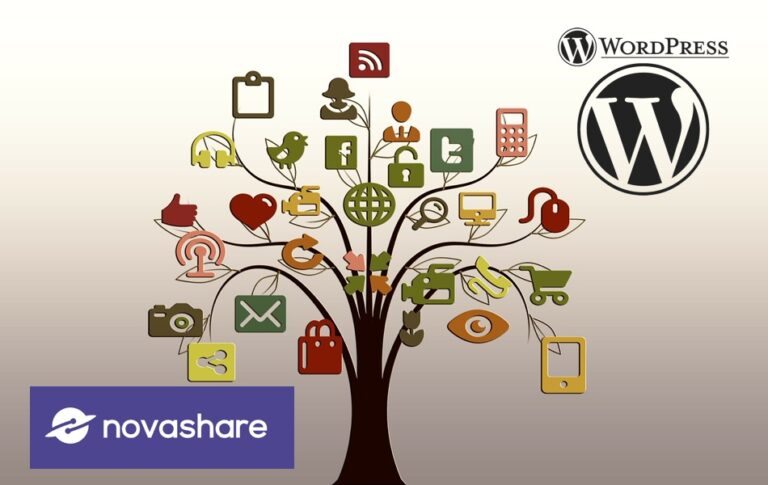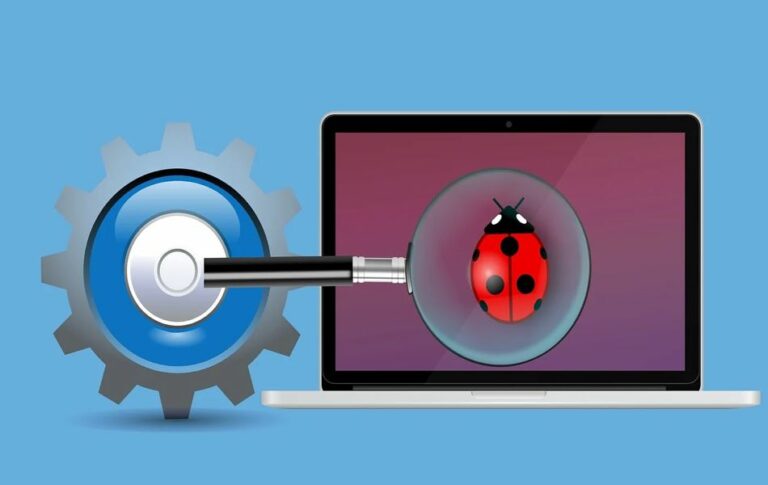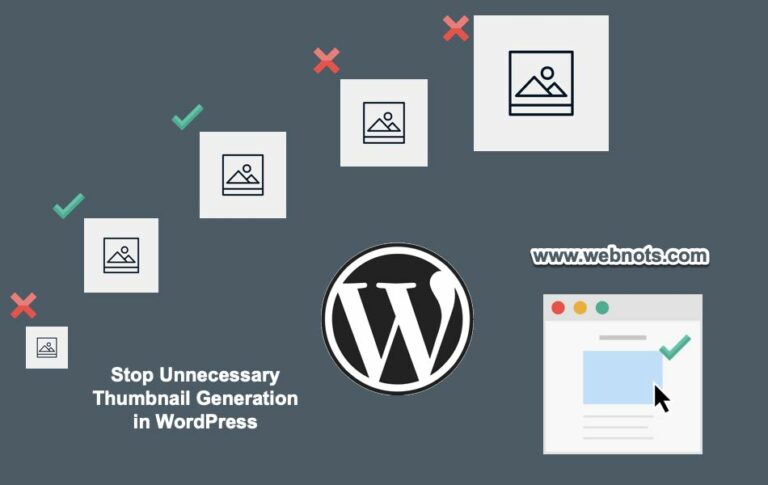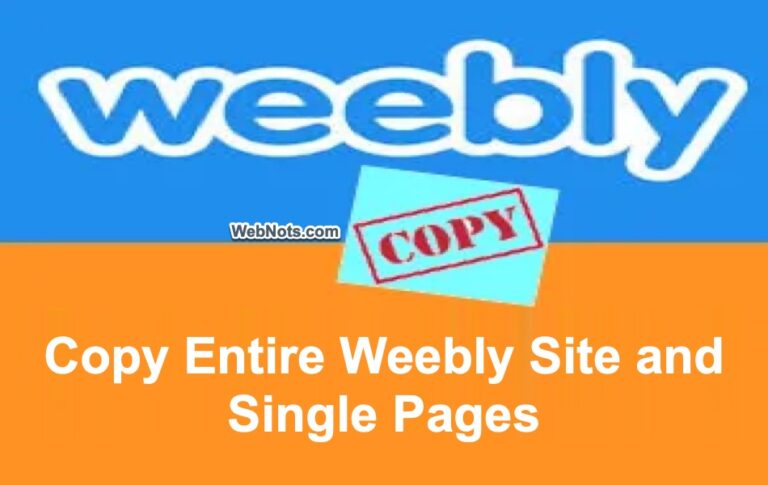Как создать промежуточный сайт WordPress в SiteGround? –
Создание дубликата всего вашего действующего сайта в отдельной установке — одна из популярных функций планов общего хостинга SiteGround. Это называется промежуточным этапом и используется для тестирования и разработки, не нарушая работу вашего работающего сайта. SiteGround предлагает вариант промежуточного размещения сайтов на базе WordPress и Joomla. В этой статье мы объясним, как создать промежуточный сайт WordPress в SiteGround и восстановить контент.
Особенности промежуточного сайта
SiteGround предлагает создание промежуточного сайта в рамках своего плана общего хостинга GoGeek, который будет стоить около 17,99 долларов в месяц (цена резко меняется в течение года). Два других плана общего хостинга «StartUp» и «GrowBig» не имеют этой промежуточной функции.
- Функция промежуточного тестирования позволяет вам одним щелчком мыши создать дубликат действующего сайта в отдельной среде тестирования.
- Весь контент сайта копируется на сайт тестирования, на котором вы можете тестировать новые темы, плагины или выполнять любую другую работу по разработке.
- Прелесть в том, что вы можете одним щелчком мыши перенести промежуточный сайт в живую среду.
Не путайте функции промежуточного и ежедневного резервного копирования. SiteGround автоматически создает резервную копию вашего действующего сайта в рамках всех планов совместного хостинга и позволяет вам восстановить его в случае чрезвычайной ситуации. Однако у вас НЕ будет URL-адреса для доступа к резервным копиям, в то время как у промежуточной установки есть собственный URL-адрес для доступа к администратору WordPress и редактирования вашего контента.
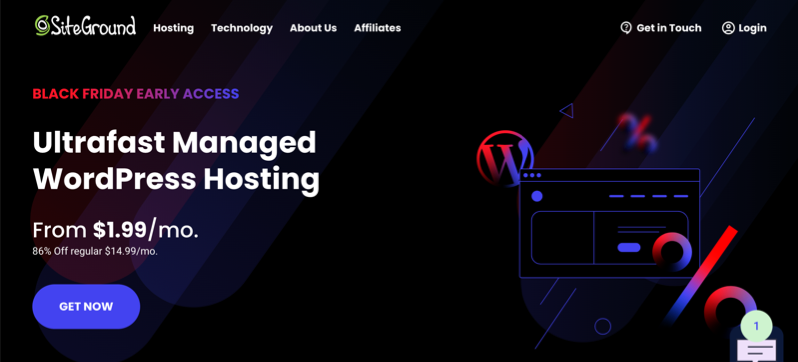
Веб-хостинг SiteGround
Получите сверхбыстрый управляемый хостинг WordPress с бесплатной электронной почтой, CDN, сверхбыстрым PHP и тремя уровнями кэширования на Google Cloud Platform.
Как создать промежуточный сайт WordPress в SiteGround?
Войдите в свою учетную запись SiteGround и перейдите на вкладку «Веб-сайты». Нажмите кнопку «Инструменты сайта», расположенную напротив или под сайтом, на котором вы хотите создать промежуточный сайт.
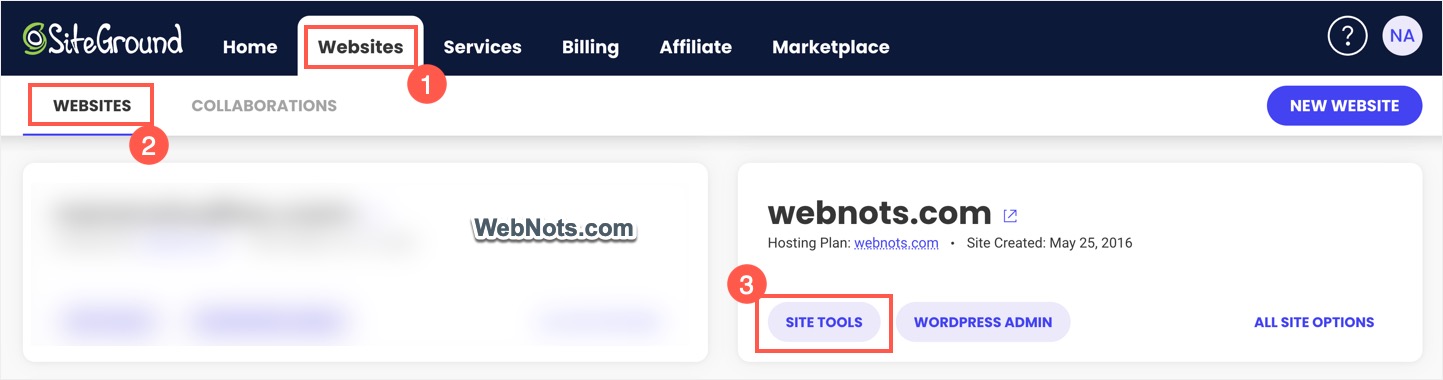 Перейти в раздел «Инструменты сайта»
Перейти в раздел «Инструменты сайта»
Находясь в разделе «Инструменты сайта», перейдите в раздел «WordPress > Staging». Убедитесь, что ваш домен выбран в раскрывающемся списке «Выбрать установку WordPress». Укажите имя вашего промежуточного сайта в поле «Промежуточное имя» и нажмите кнопку «Создать».
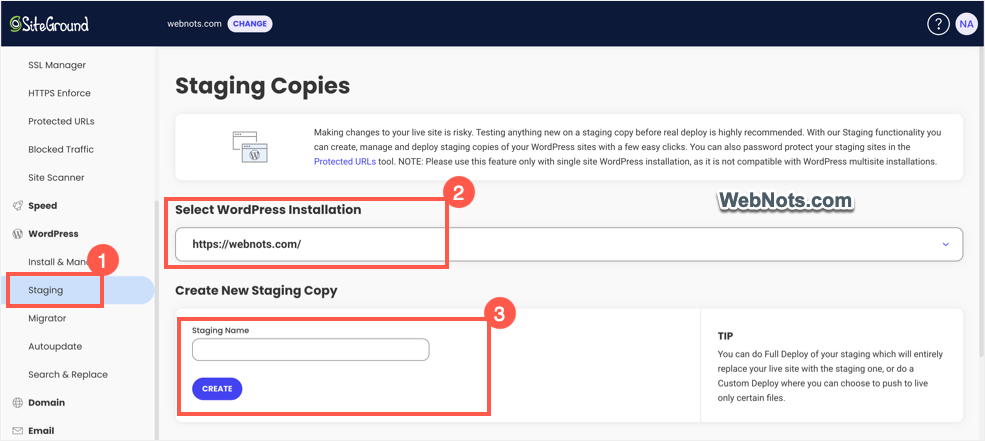 Создать промежуточный сайт в SiteGround
Создать промежуточный сайт в SiteGround
Если у вас есть файлы или папки в корневом каталоге, отличном от установки WordPress, вам будет предложено выбрать эти файлы для копирования на промежуточный сайт. Выберите необходимые файлы и нажмите кнопку «Подтвердить», чтобы перейти к следующему шагу.
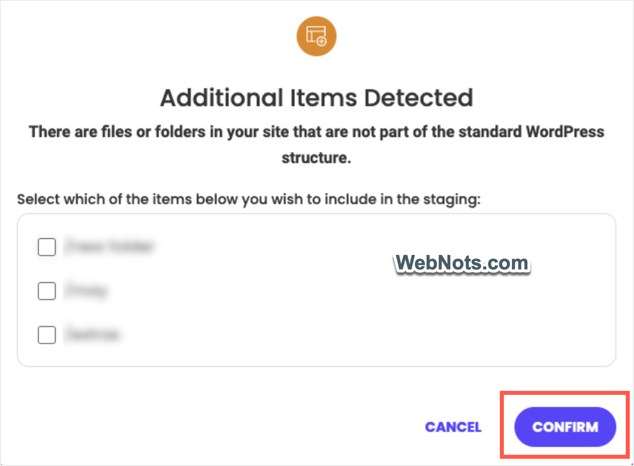 Выберите дополнительные файлы
Выберите дополнительные файлы
Вы увидите сообщение об успехе «Промежуточный сайт создан», а имя промежуточного сайта будет указано в разделе «Управление промежуточными копиями».
Промежуточный сайт, защищенный паролем
Это важный шаг в защите промежуточного сайта от публичного доступа. После создания промежуточного сайта нажмите кнопку «Перейти к защищенным URL-адресам». Кроме того, вы можете в любой момент перейти в раздел «Безопасность > Защищенные URL-адреса» в Инструментах сайта.
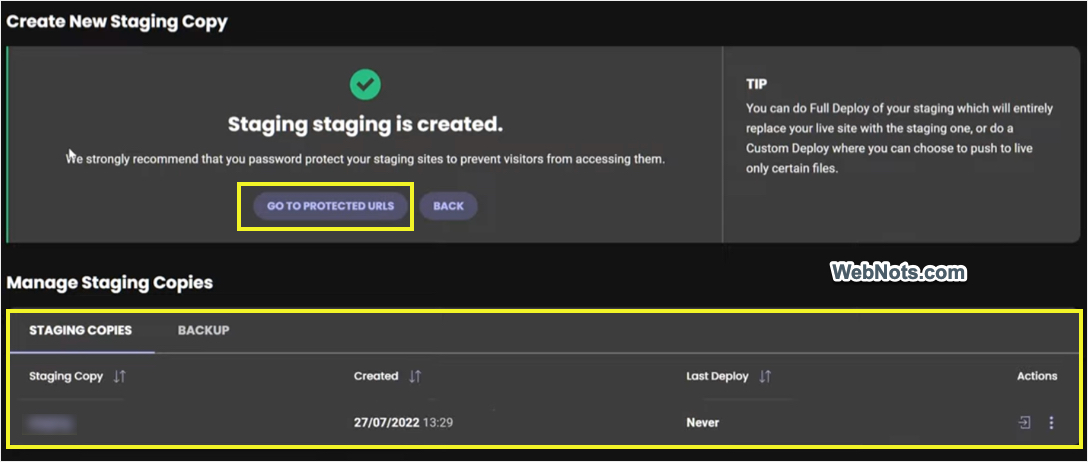 Защитите URL-адреса промежуточного сайта
Защитите URL-адреса промежуточного сайта
Укажите имя пользователя и пароль для вашего промежуточного сайта и нажмите кнопку «Защитить». Обязательно скопируйте и сохраните свои учетные данные на своем компьютере, чтобы не забыть.
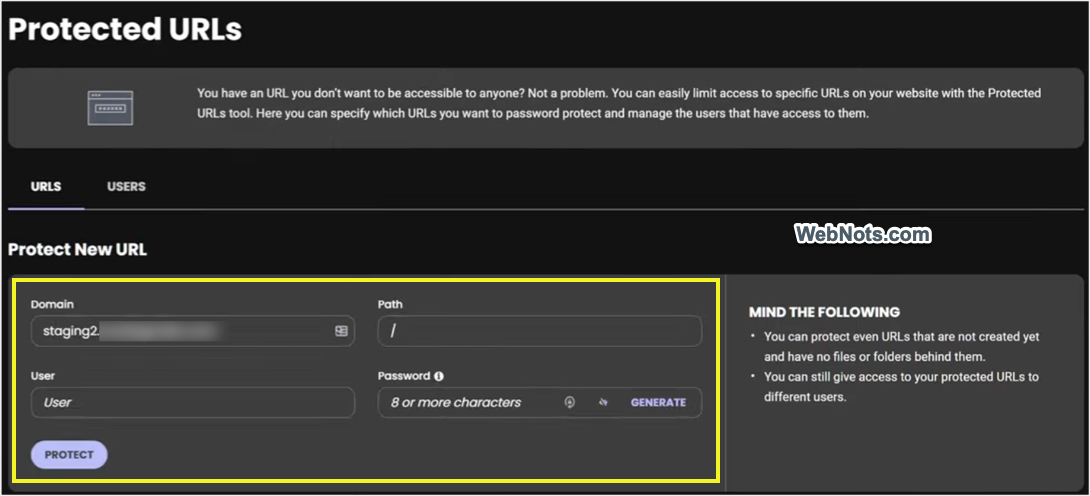 Введите имя пользователя и пароль для защиты промежуточного сайта
Введите имя пользователя и пароль для защиты промежуточного сайта
Вы увидите сообщение «Промежуточный сайт защищен», как показано ниже.
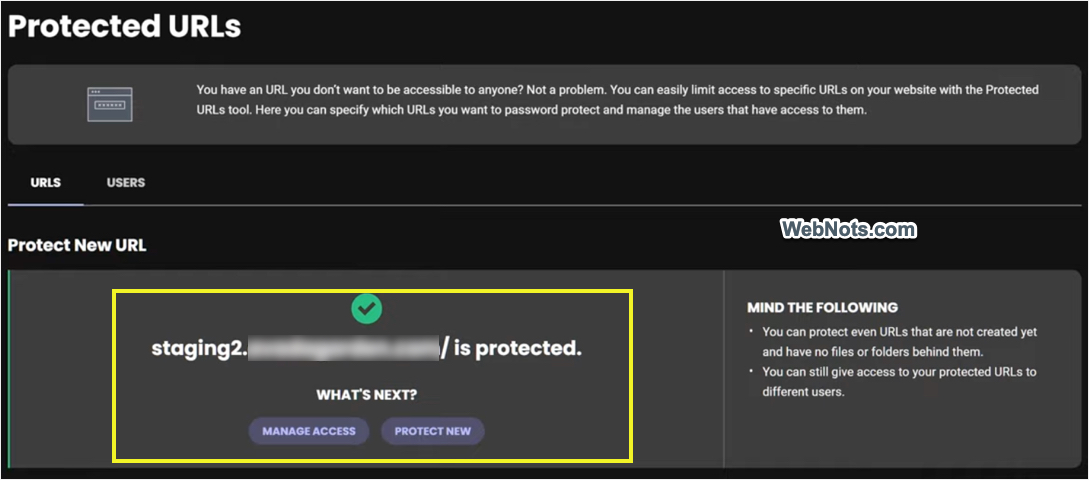 Промежуточный сайт защищен
Промежуточный сайт защищен
SiteGround будет использовать поддомены для создания промежуточных сайтов, таких как « » и так далее. Весь сайт вместе с контентом, базой данных и изображениями будет скопирован в промежуточную среду. Когда пользователь или поисковая система попытается получить доступ к страницам промежуточного сайта, перед продолжением им будет предложено ввести имя пользователя/пароль во всплывающем окне. Отмена всплывающего окна или предоставление неверных данных приведет к ошибке «401 – Несанкционировано».
Эта защита паролем — единственный способ запретить пользователям и поисковым системам просматривать или индексировать ваши промежуточные сайты. Если вы не защитите промежуточный сайт паролем, поисковые системы будут сканировать и индексировать ваш промежуточный сайт. Это приведет к дублированию контента, и поисковые системы могут наказать за это ваш работающий сайт.
Доступ к промежуточным сайтам и их развертывание
Как упоминалось выше, перейдите в раздел «WordPress > Промежуточный», где вы можете увидеть созданный промежуточный сайт в разделе «Управление промежуточными копиями». Отсюда вы можете войти в панель администратора WordPress и управлять развертыванием обратно на работающий сайт.
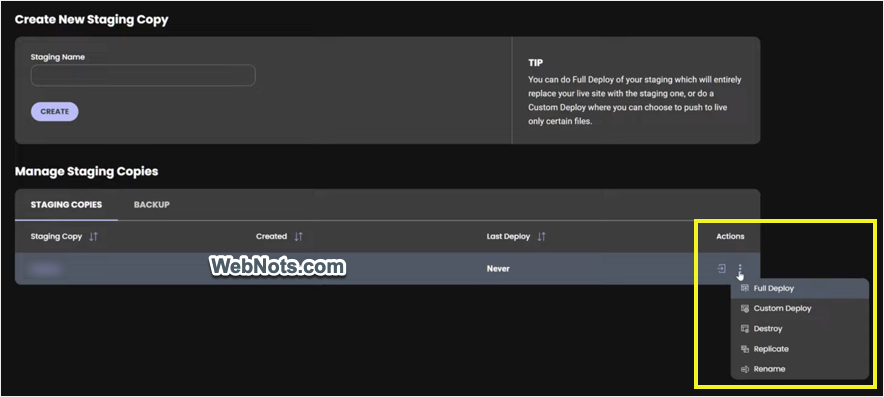 Управление промежуточным сайтом в SiteGround
Управление промежуточным сайтом в SiteGround
Нажмите значок «Войти в панель администратора» (первый значок отображается под столбцом «Действия»), чтобы перейти на страницу входа администратора WordPress на промежуточном сайте. Помните, что вы также можете напрямую использовать промежуточный URL-адрес для входа в свою панель управления. Имя пользователя и пароль для входа такие же, как на вашем действующем сайте, поскольку они также копируются во время создания промежуточного сайта. Войдите в систему, используя свои учетные данные, и начните работать так же, как на обычном сайте WordPress.
Вы можете перенести изменения на действующий сайт, нажав кнопку «Полное развертывание» или «Выборочное развертывание». Удалить промежуточный сайт также можно, нажав меню «Уничтожить» и подтвердив свое действие.
Ограничения промежуточной функции SiteGround
Хотя эта функция бесплатна в планах хостинга GoGeek и Cloud, она имеет множество ограничений.
- Он работает только при установке на одном сайте и не работает при установке на нескольких сайтах.
- На вашем сервере должно быть достаточно свободного места (>51%) и инодов (>20%).
- Вы можете иметь максимум 10 промежуточных площадок с 15 ежедневными операциями.
- Промежуточный сайт работает только в том случае, если размер вашей базы данных меньше 2 ГБ.
- Если вы используете сторонние серверы имен (например, Cloudflare), вам следует вручную добавить записи DNS A для поддоменов, созданных для промежуточных сайтов.